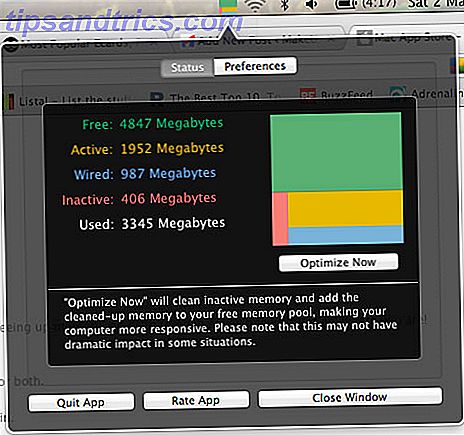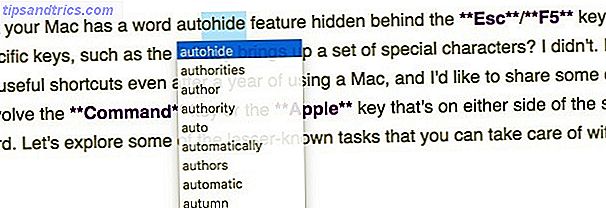I teorien er Windows Update en praktisk måte for brukere å holde sine PCer oppdatert med de nyeste oppdateringene fra Microsoft. Dessverre fungerer det ikke alltid som beregnet, og det er bare en av mange grunner til å hate Windows Update. Dette er hvorfor vi hater Windows Update. Dette er hvorfor vi hater Windows Update. Slik oppdaterer Windows Update for øyeblikket Windows 10-oppgraderinger og oppdateringer på deg. dårlig. Gavin undersøker hva som gjør at alle av oss hater Windows Update og hva du kan gjøre mot det. Les mer .
Det finnes utallige måter som Windows Update kan slutte å fungere, fra å henge mens den sjekker om nye oppdateringer for å ikke fullføre installasjonen av en bestemt pakke. Som et resultat er det noen ganger vanskelig å bestemme det beste forløpet for å forfølge.
Her er en rekke forskjellige metoder som du kan bruke til å få Windows Update uten å bli satt fast.
1. Bruk feilsøkingsprogrammet for Windows Update
Microsofts offisielle feilsøkingsprogramvare for Windows Update er ikke garantert å fikse problemer med verktøyet, men det er et godt sted å starte. Selv om det ikke kan håndtere situasjonen din direkte, kan det gi deg en ide om hva som må gjøres.
Du kan laste ned verktøyet her og se om det gir noen hjelp før du dykker ned i løsningene som er oppført nedenfor.
2. Fjern hurtigbufferen
Hvis oppdateringsinstallasjonen mislykkes gjentatte ganger, er det en god sjanse for at filene systemet ditt har lastet ned var skadet på et tidspunkt i prosessen. Den beste måten å rette opp på dette er å fjerne Windows Update-hurtigbufferen.
For å komme i gang, skriv "ledetekst" i søkefeltet ( Windows-tast + Q ), høyreklikk riktig resultat, og velg Kjør som administrator .
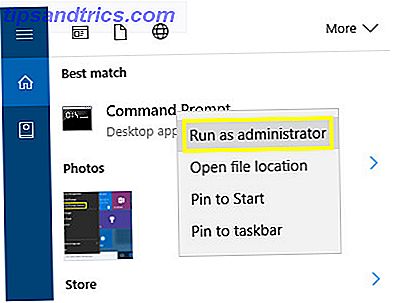
Skriv inn følgende tekst i kommandopromptvinduet:
net stop wuauserv Dette vil stoppe Windows Update-tjenesten 7 måter å midlertidig slå av Windows Update i Windows 10 7 måter å midlertidig slå av Windows Update i Windows 10 Windows Update holder systemet oppdatert og sikkert. I Windows 10 er du velkommen til Microsofts tidsplan, med mindre du vet skjulte innstillinger og tweaks. Så hold Windows Update under kontroll. Les mer fra å kjøre på datamaskinen din. Deretter åpner du et File Explorer-vindu, leder til stasjonen som Windows er installert på, og navigerer til Windows> Programvarefordeling> Last ned . Klikk på Vis- fanen og kontroller at boksen merket Skjulte elementer er merket.

Velg alle elementene i mappen og slett dem - på dette tidspunktet kan du fjerne merket for skjulte elementer- boksen hvis du ønsker det. Åpne en ny kommandoprompt og skriv inn følgende tekst:
net start wuauserv Dette vil starte Windows Update-prosessen igjen. Forhåpentligvis, siden vi fjernet noen filer som kan forstyrre prosessen, vil den nå fungere som forventet.
3. Bruk tjenestekonsollen
Hvis Windows Update stopper midlertidig mens du sjekker etter nye oppdateringer, kan du kanskje dra nytte av tjenestekonsollen for å starte prosessen. For å få tilgang til det, søk etter "tjenester" på datamaskinen din, og velg skrivebordsprogrammet som vises.

Finn Windows Update- tjenesten, høyreklikk den og velg Start på nytt . Denne handlingen bør bremse prosessen til neste trinn, eller legge til den fullførte delen av en fremdriftslinje - det kan hende du må gjenta dette trinnet flere ganger før sjekken er fullført.
4. Slå av automatiske oppdateringer
Hvis problemene dine stammer fra en oppdatering som feiler installasjonsprosessen, kan det være verdt å slå av automatiske oppdateringer for å sikre at prosessen ikke forårsaker flere problemer. Venstre til egne enheter, vil Windows gjentatte ganger forsøke å laste ned installasjonspakken, reversere oppdateringer i tilfelle det finner en feil.
Åpne Innstillinger- appen og hør til Oppdater og sikkerhet .

Gå til Windows Update- delen og velg Avanserte alternativer, og klikk deretter Velg hvordan oppdateringer blir levert .

Du bør finne et alternativ som gjør at du kan melde deg av automatiske installasjoner, og i stedet tvinge datamaskinen til å varsle deg før den begynner installasjonsprosessen.
Siden systemet må varsle deg før installasjonen pågår, er det lettere å holde oversikt over hvilke individuelle oppdateringer som forårsaker problemer. Dette kan ikke løse problemet direkte, men det kan sikkert gjøre diagnosen enklere.
5. Manuelt påfør en Windows 7 Patch
Windows Update kan være spesielt problematisk for brukere som fortsatt jobber med Windows 7 3 måter å nedgradere Windows 10 og tilbakestille til Windows 7 eller 8, 1 Uendelig 3 måter å nedgradere Windows 10 og tilbakestille til Windows 7 eller 8.1 Ubestemt Du har enten oppgradert til Windows 10 for å sikre en gratis kopi eller ble oppgradert kraftig. Vi deler tre triks som vil hjelpe deg å nedgradere nå eller senere, og lagre deg hvis oppgraderingen mislyktes. Les mer . Friske installasjoner og systemer som ikke har blitt oppdatert på noen tid, kan ta flere timer for å se etter nye oppdateringer, men heldigvis er det en enkel løsning.
Kommentar fra diskusjon MELERIXs kommentar fra diskusjonen "Skam av Windows Update".Manuell patching av operativsystemet kan være en øvelse i ugunstighet, med mindre du vet nøyaktig hva du leter etter. Last ned denne oppdateringen, som inneholder forbedringer for Windows Update, og installer den på PCen. Windows Update skal fungere normalt igjen.
6. Bruk AutoPatcher
AutoPatcher er et tredjepartsalternativ til Windows Update som gir bedre kontroll over hvilke oppdateringer som brukes, og hvordan de installeres. Det gir en rekke fordeler i forhold til Microsofts løsning, for eksempel muligheten til å laste ned filer foran en offline-installasjon, og planlegge oppdateringer for fremtiden.

Programvaren laster ned alle installasjonspakker direkte fra Microsofts servere, slik at innholdet deres er legitimt og ikke vil skade datamaskinen din. Men siden det ikke er et offisielt godkjent Windows-produkt, må brukerne være oppmerksomme på at AutoPatcher har risiko for at Windows Update ikke gjør det.
AutoPatcher er tilgjengelig for Windows XP, Windows Vista, Windows 7 og Windows 8 - en Windows 10-versjon er tilsynelatende mulig, men har ikke blitt opprettet i løpet av skrivingstiden.
7. Sjekk Nyheter
Hvis du opplever problemer med Windows Update - spesielt på Windows 10 - er det en god ide å utføre et Google-søk, og se om noen andre har lignende problemer.
Faktum er at Windows Update-problemer kan oppstå veldig plutselig. Selv om Microsoft ennå ikke slipper en oppdatering, kan et målrettet søk med vilkår som "Windows Update-problemer" eller "Windows 10-oppdatering" gi rapporter om utbredt problemer.
Avhengig av hva du finner, kan løsningen ganske enkelt være å vente til Microsoft distribuerer en oppdatering - eller en av metodene som er nevnt ovenfor, kan fungere. Windows Update distribuerer nye oppdateringer og oppdateringer, slik at problemene som påvirker det, endres med jevne mellomrom. Her er noen enklere løsninger som er verdt å prøve ut hvis alt annet feiler:
- Start systemet på nytt.
- Koble fra eventuelle vedlagte mediedrev og deaktiver eventuelle aktive VPN-er. 10 Grunner til at du bør bruke en VPN 10 grunner til at du bør bruke et VPN Virtual Private Network er rimelig og brukervennlig. Sammen med en brannmur og antivirus / anti-malware-løsning, her er nøyaktig hvorfor du bør ha en VPN installert. Les mer .
- Kontroller at du har ledig diskplass tilgjengelig.
- Deaktiver midlertidig antivirusprogrammet ditt.
- Hvis du opplever Windows Update Error 0x80070057 Slik løser du Windows Update Error 0x80070057 Slik løser du Windows Update Error 0x80070057 Denne fine Windows-feilen har plaget våre systemer siden minst Windows XP. Takket være sin langvarige rekord, har mange rettelser kommet fram. I dag kan vi vise deg nøyaktig hvordan du skal løse det. Les mer, det kan løses, se link.
Windows Update, Unstuck og Working Now
Windows Update er ikke et perfekt stykke programvare, men det er tydeligvis en stor del av Microsofts planer for Windows 10, noe som betyr at mange av oss bare skal leve med det.
Har du et tips om hvordan du gjør Windows Update til å virke som ønsket? Eller har du problemer og trenger hjelp? Hvis det fortsatt ikke fungerer, kan du se vår andre artikkel om å løse en fast Windows Update. Slik løser du problemer med Windows Update i 5 enkle trinn. Slik løser du problemer med Windows Update i 5 enkle trinn. Har Windows Update mislyktes deg? Kanskje nedlastingen ble sittende fast, eller oppdateringen nektet å installere. Vi viser deg hvordan du løser de vanligste problemene med Windows Update i Windows 10. Les mer.